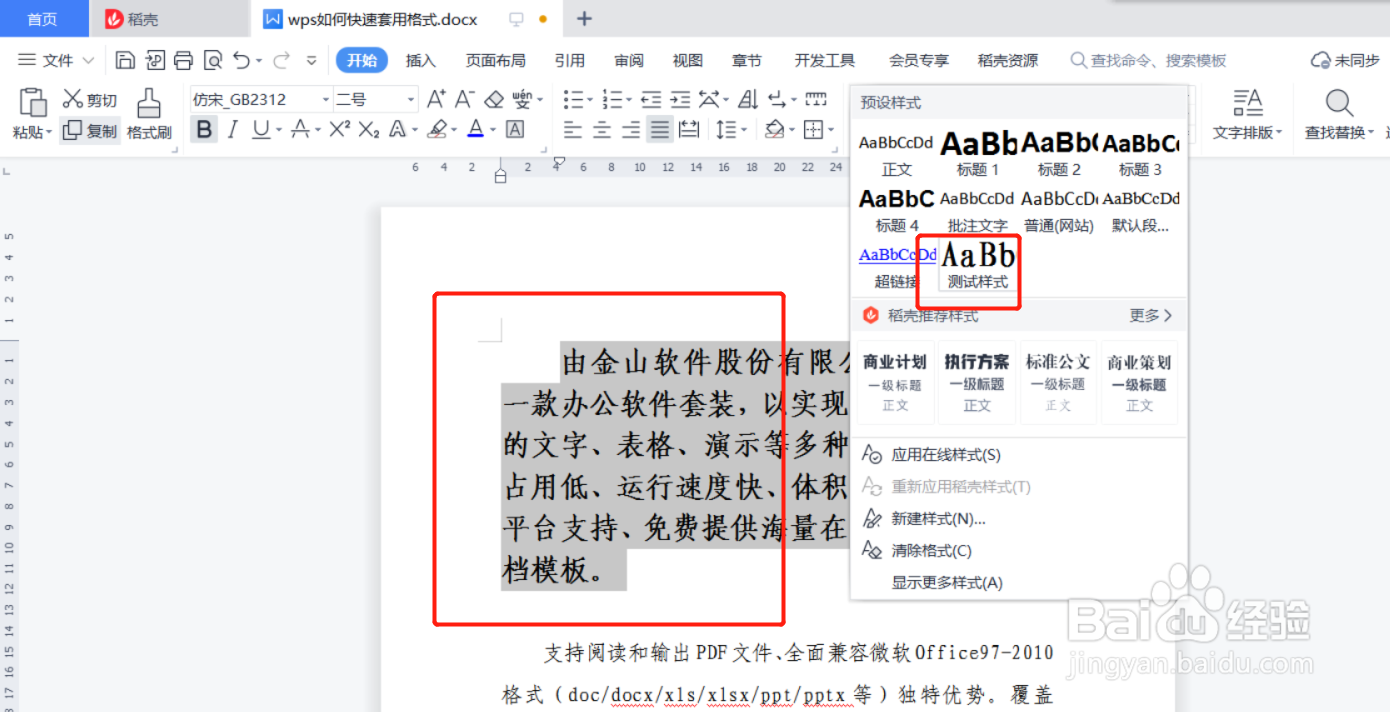1、使用wps打开文档;
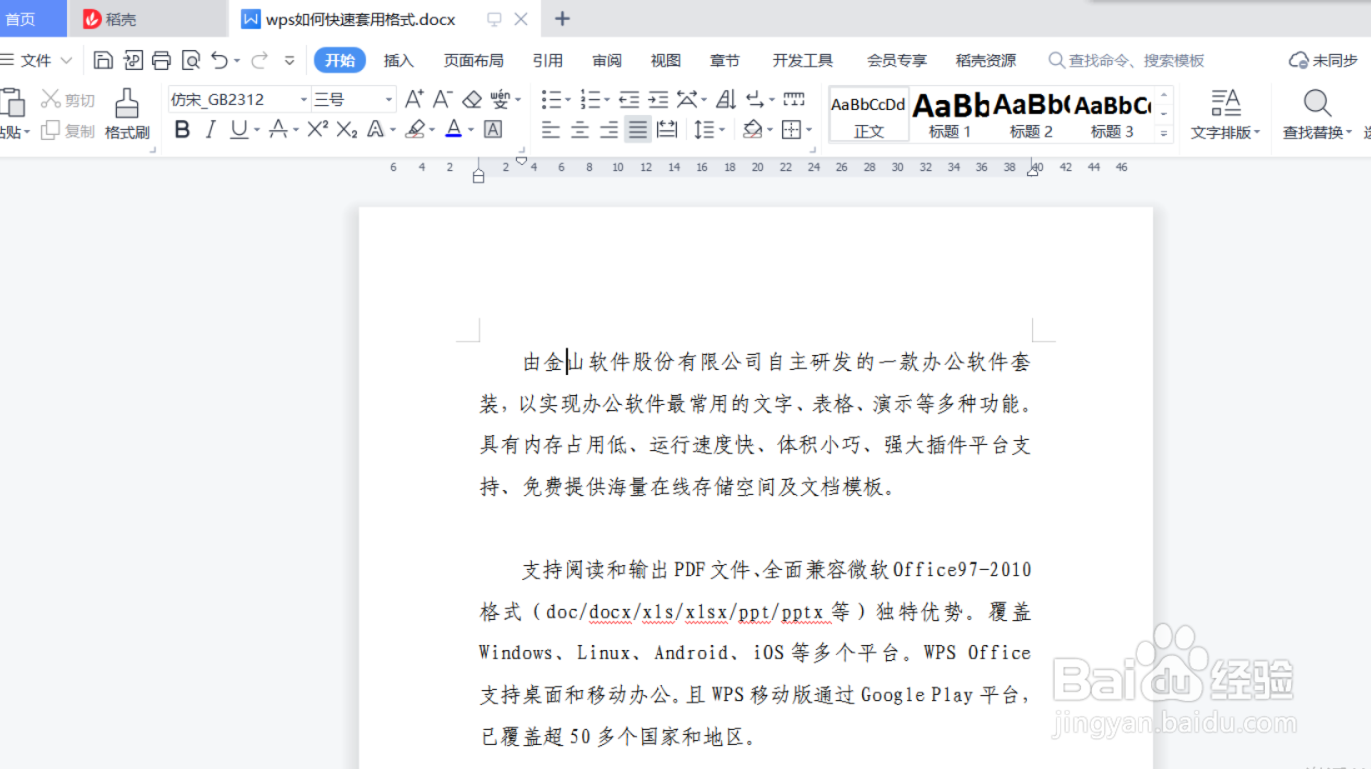
2、点击“开始”菜单下字体设置栏下拉按钮,打开选择界面;
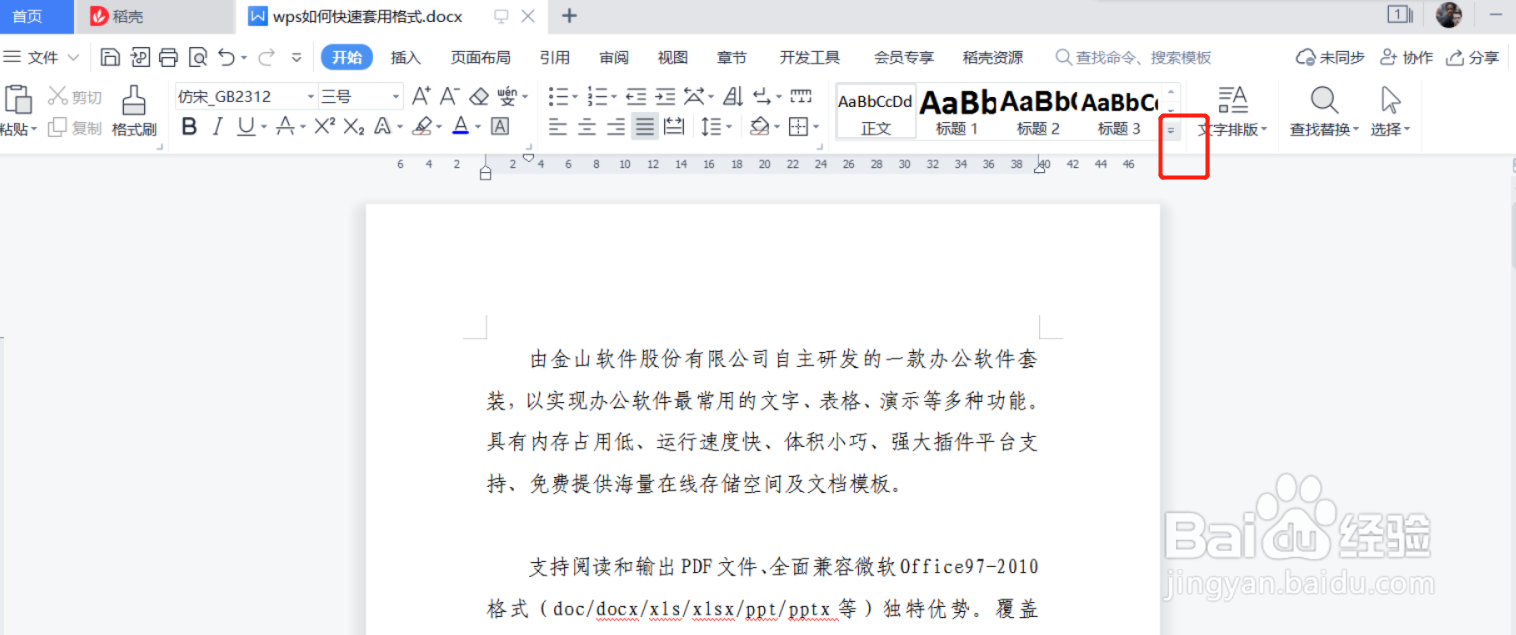
3、在选择界面,点击“新建样式”;
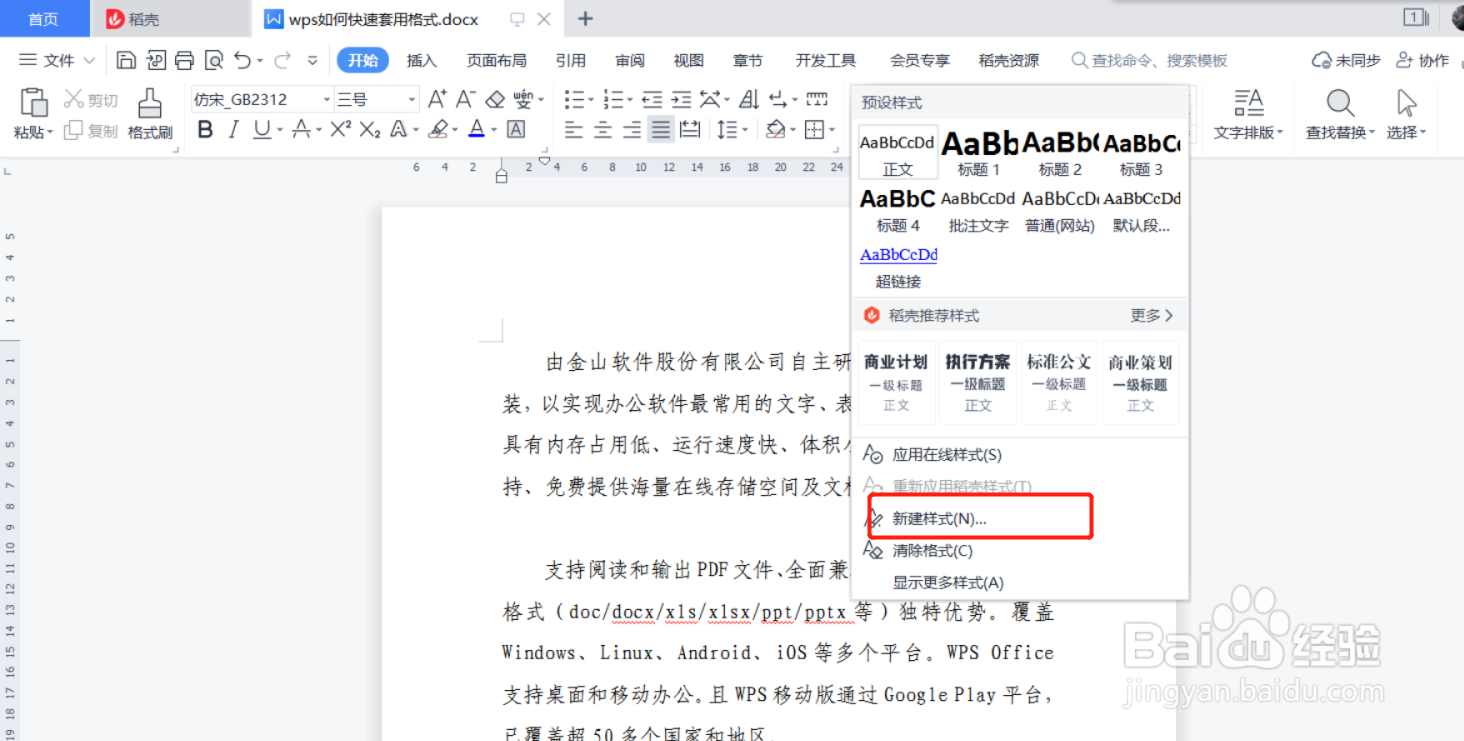
4、在【名称】中输入样式名称,【样式类型】选择“段落”,【样式基于】设置为“无样式”,意思是不基于任何样式模板;
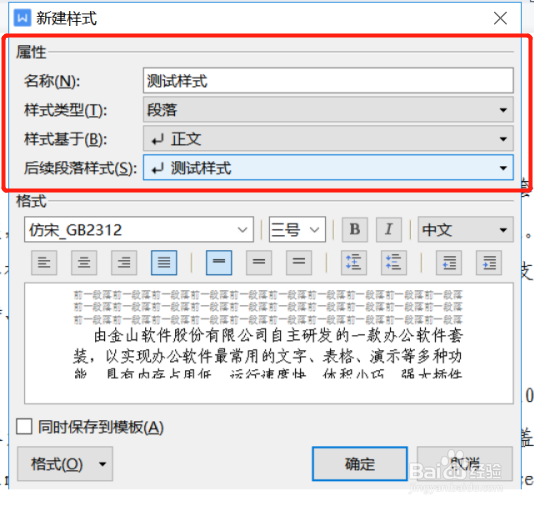
5、接下来来设置文本的字体、字号、是否加粗等;
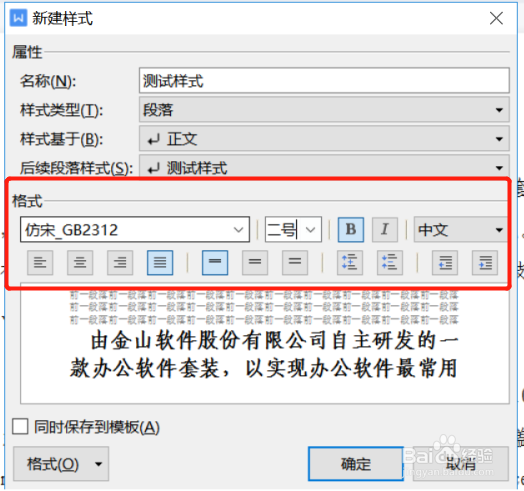
6、点击左下角“格式”还可进一步设置文本的其他格式;
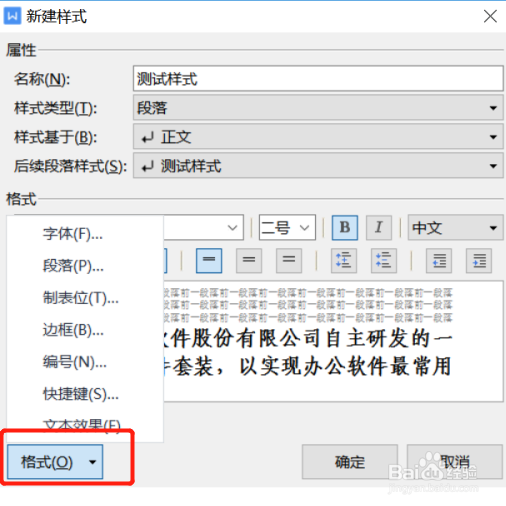
7、设置完成后,勾选“同时保存到模板”,下次就可直接使用。
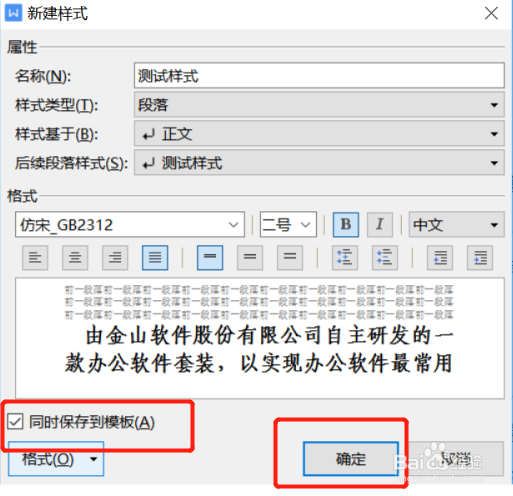
8、选中需要应用格式的段春嗉榕石落,在样式窗口中就可以找到刚才设置的正文样式,再点击样式,就可以快速套用这个样式了。